Dans le monde du stockage et du partage de données en ligne, Nextcloud des meilleures solutions d'hébergement intelligentes et sécurisées. Si vous possédez un Raspberry Pi et utilisez OpenMediaVault comme NAS, vous pouvez désormais profiter de ces deux technologies distinctes pour créer un cloud personnel qui vous permet de stocker et de partager facilement des fichiers.
Nextcloud et OpenMediaVault (OMV) sont de puissants logiciels gratuits et open source (FOSS). Utilisés côte à côte, vous pouvez créer et déployer un cloud privé et un stockage en réseau (NAS) à l'aide d'une interface Web intuitive pour la gestion du stockage.
En installant Nextcloud sur OpenMediaVault, vous pouvez stocker, partager et accéder à tout votre stockage interne/externe (y compris les clés USB) et à vos fichiers depuis n'importe où, tout en gardant le contrôle total de vos données.
Dans ce guide, nous passerons en revue le processus d'installation de Nextcloud sur Raspberry Pi à l'aide d'OpenMediaVault. Nous verrons comment configurer un Raspberry Pi, télécharger et installer Nextcloud et le connecter à un NAS. Vous apprendrez à accéder à vos fichiers et données de n'importe où grâce à cette excellente solution. Vérifier Comment créer un serveur NAS avec un Raspberry Pi 4 : votre guide ultime du NAS.

Pourquoi voudriez-vous installer et héberger Nextcloud avec OpenMediaVault ?
Vous pouvez installer Nextcloud directement sur le Raspberry Pi à l'aide d'un conteneur Docker ou directement dans le système d'exploitation Raspberry Pi. Cependant, l'installation de Nextcloud via OpenMediaVault combine un stockage de données sécurisé avec des fonctionnalités de type cloud pour un accès et une collaboration faciles.
En hébergeant Nextcloud sur Raspberry Pi via OMV :
- Vous avez un contrôle total sur vos données et votre confidentialité, car vous ne comptez pas sur des fournisseurs de cloud tiers pour plus de tranquillité d'esprit, de confidentialité et de propriété des données.
- OMV fournit également une gestion des utilisateurs et des autorisations qui vous permet de contrôler qui peut accéder à votre stockage partagé. Nextcloud étend également ces fonctionnalités pour des contrôles d'accès granulaires aux fichiers, dossiers et ressources partagés.
- Vous pouvez mettre en œuvre et configurer la sauvegarde automatique des données disponibles sur Nextcloud. Cela ajoute une couche supplémentaire de protection des données pour vos fichiers.
- Vous pouvez rapidement ajouter/supprimer un support de stockage USB externe ou un lecteur et stocker les données Nextcloud dans un dossier partagé sur le lecteur externe.
Il est recommandé d'installer le système d'exploitation Raspberry Pi sur un SSD pour des performances constantes lors de charges de travail lourdes. Vous pouvez également installer Nextcloud directement sur votre système d'exploitation Raspberry Pi pour créer votre propre stockage cloud personnel avec accès à distance.
Configuration du NAS OpenMediaVault pour installer Nextcloud sur Raspberry Pi
Avant de pouvoir commencer l'installation et la configuration de Nextcloud, assurez-vous d'attribuer ou de configurer une adresse IP statique pour votre appareil OpenMediaVault (c'est-à-dire Raspberry Pi). Ceci est important car Nextcloud nécessite une adresse IP statique pour fonctionner correctement.
Étape 1 : Activer SSH
Suivez ces étapes pour activer SSH (Secure Shell) pour l'accès à distance.
- Dans OpenMediaVault, accédez à Services Et cliquez SSH.
- Sélectionner Autoriser la connexion root وAuthentification par mot de passe وAuthentification par clé publique. Cliquez Sauvegarder.
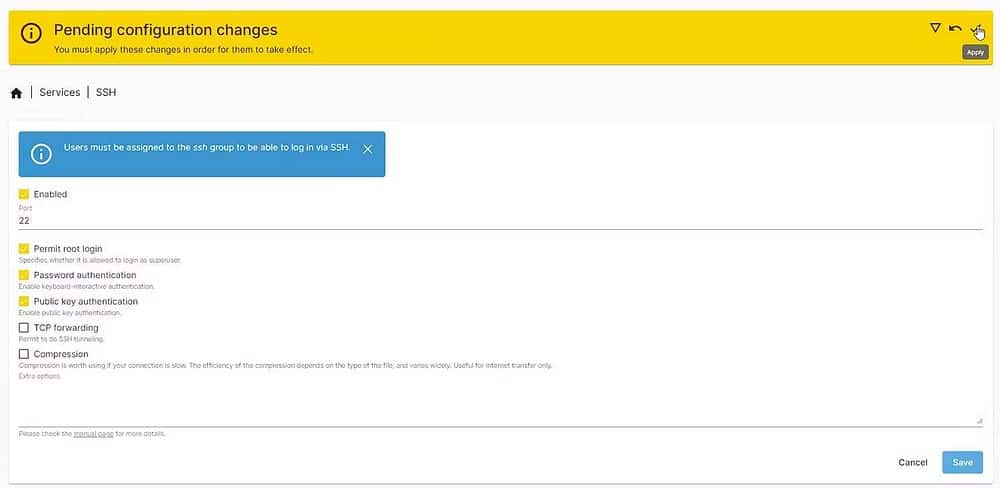
- Cliquez sur le bouton Appliquer (bouton radio sur la barre jaune) pour appliquer les modifications.
À l'aide de PuTTY sous Windows ou de Terminal sous Linux/macOS, connectez-vous à vos cartes OpenMediaVault. Si vous ne connaissez pas le mot de passe root, connectez-vous en tant qu'utilisateur sudo et utilisez cette commande pour modifier le mot de passe de l'utilisateur root :
passwd root - Type su root Pour vous connecter en tant qu'utilisateur avec les privilèges root.
Étape 2 : Installer OMV-Extras
Accédez au Raspberry Pi depuis un autre ordinateur via SSH et exécutez la commande suivante pour installer les modules complémentaires OMV.
wget -O - https://github.com/OpenMediaVault-Plugin-Developers/packages/raw/master/install | bash Après l'installation, mettez à jour ou connectez-vous à l'interface Web d'OpenMediaVault et accédez à ajouts.
Recherchez et installez l’extension openmediavault-compose xxx.
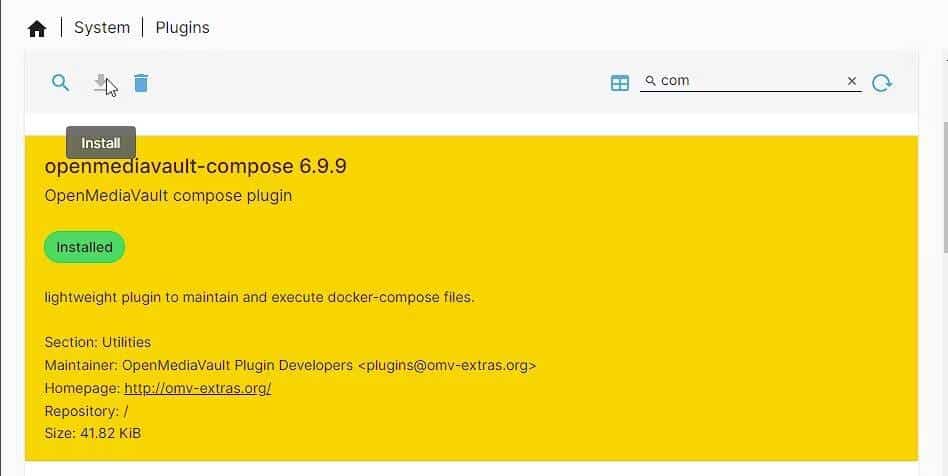
Étape 3 : Installer Docker et Portainer
Sous la section Services d'OpenMediaVault, vous verrez une nouvelle entrée appelée Compose. Nous l'utiliserons pour installer Docker et la passerelle requise pour installer Nextcloud.
- Cliquez sur Créer > Paramètres.
- Sous Créer des fichiers, sélectionnez Dossier partagé Dans le menu déroulant. Si vous n'avez pas créé de dossier partagé, nous vous recommandons d'en créer un à l'aide de l'icône Ajouter (+) ou via Option Stockage -> Dossiers partagés.
- Sous la section Données, choisissez le dossier partagé que vous avez créé sur votre stockage interne ou votre clé USB externe. Nous vous recommandons d'utiliser un disque dur externe pour stocker les données.
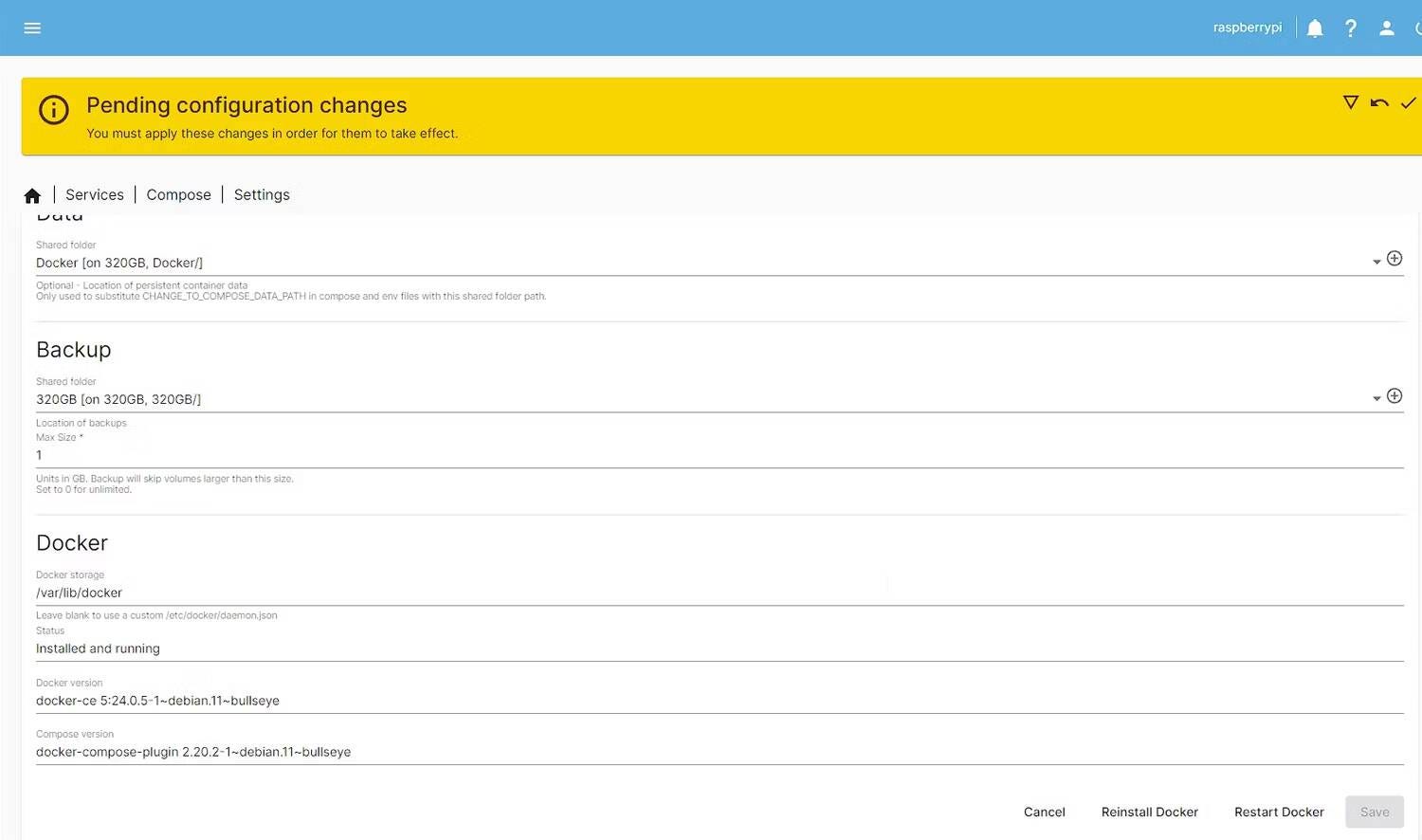
- Vous pouvez également choisir où sauvegarder les données (facultatif). Pour cela, vous pouvez créer un autre dossier partagé et le sélectionner sur l'emplacement de votre disque interne ou externe.
- Cliquez maintenant Réinstaller Docker.
- Cliquez Oui Lorsque l'invite apparaît. Attendez la fin de l'installation.
Lors de l'installation, vous pouvez recevoir une erreur de perte de connexion. Actualisez simplement la page et réessayez. Si vous voyez « Installé et en cours d'exécution » dans la section d'état, ouvrez une connexion SSH, puis exécutez la commande suivante pour installer Portainer.
docker run -d -p 8000:8000 -p 9443:9443 --name portainer --restart=always -v /var/run/docker.sock:/var/run/docker.sock -v portainer_data:/data portainer/portainer-ce:latest 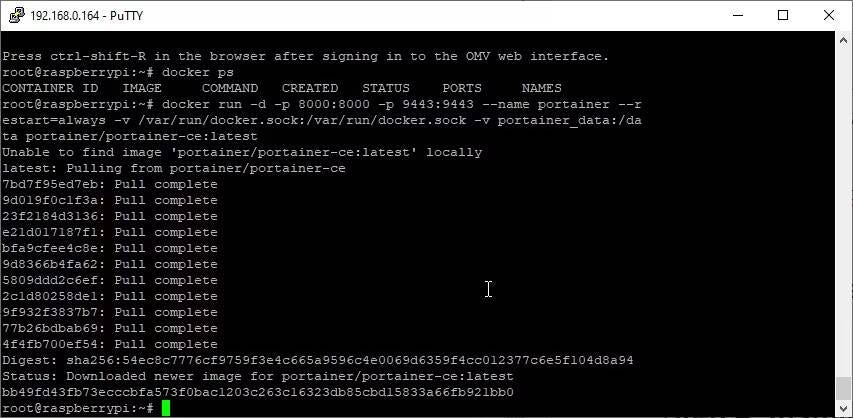
Après l'installation, visitez https://IPAddressOfPi:9443. Assurez-vous de changer votre nom d'utilisateur et votre mot de passe.
Étape 4 : Créer la base de données MariaDB
Sur le portail, cliquez sur Piles -> Ajouter des piles Collez ensuite le code suivant dans votre éditeur Web.
version: '2'services: db: image: mariadb:10.5 restart: always command: --transaction-isolation=READ-COMMITTED --binlog-format=ROW volumes: - /var/lib/docker/volumes/Nextcloud_Database:/var/lib/mysql environment: - MYSQL_ROOT_PASSWORD=password - MYSQL_PASSWORD=password - MYSQL_DATABASE=nextcloud - MYSQL_USER=nextcloud Assurez-vous de donner à la pile un nom approprié, tel que mariadb. Modifiez également le mot de passe et le nom de la base de données.
Cliquez Pile de publication .
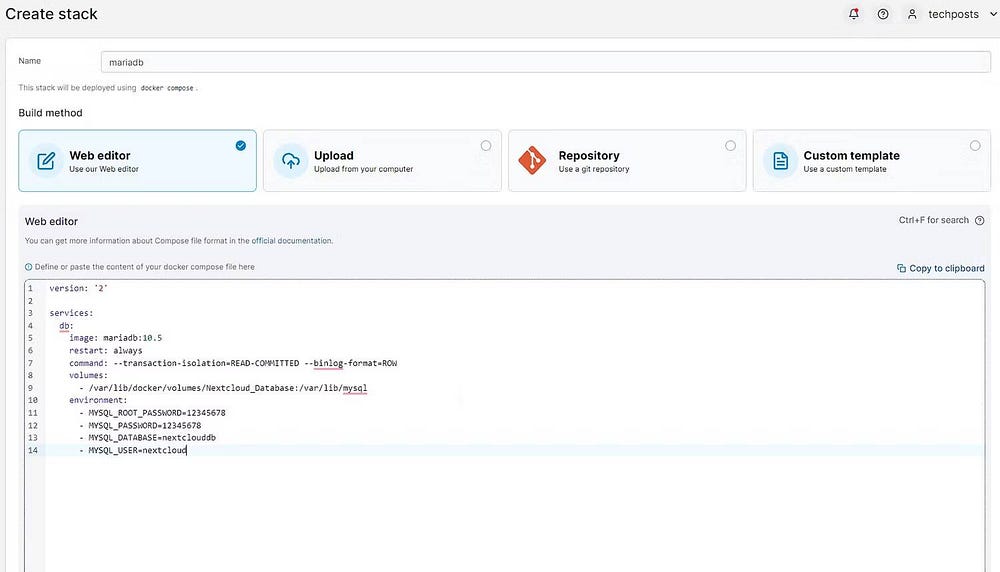
Cela installera et déploiera la base de données MariaDB dont nous aurons besoin pour configurer Nextcloud.
Alternativement, vous pouvez aussi Installer manuellement le serveur MariaDB Via SSH et créez une base de données et un utilisateur pour la base de données.
Étape 5 : Changez le port OpenMediaVault
Par défaut, OpenMediaVault s'exécute sur le port 80. Cependant, il est recommandé de remplacer le port OpenMediaVault par un autre port, tel que 8090. Cela rendra le port 80 disponible pour Nextcloud. Pour le faire, suivez ces étapes:
- Dans OpenMediaVault, accédez à Système -> Workbench.
- Modifiez le port en 8090 et cliquez sur Enregistrer.
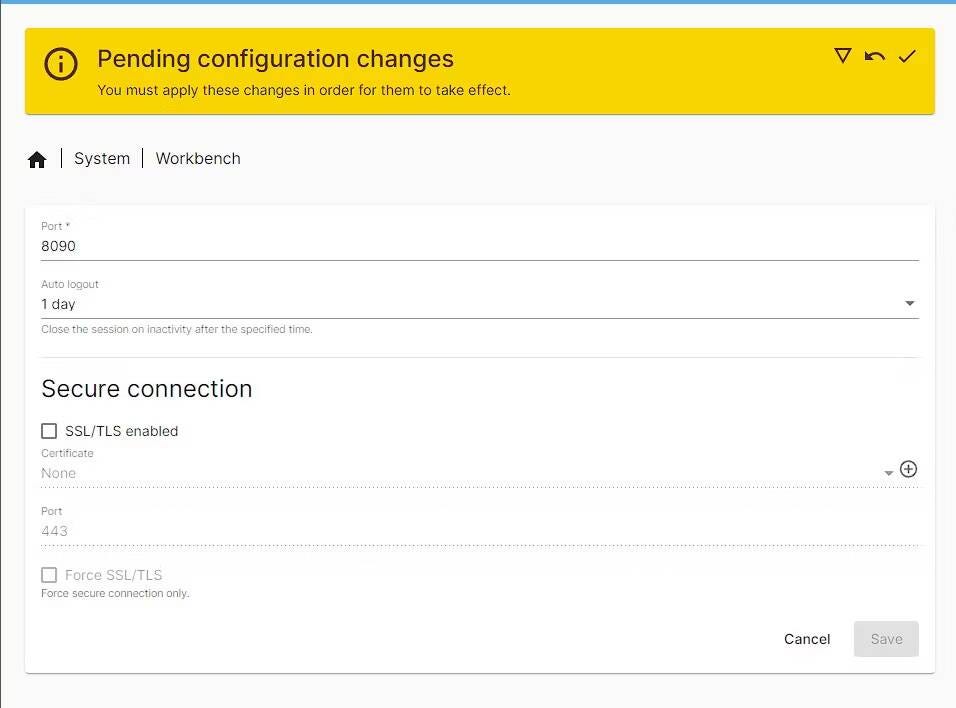
- Cliquez sur Appliquer et attendez que les modifications prennent effet.
- Vous pouvez maintenant ouvrir OpenMediaVault sur http://IPAdressOfPi:8090.
Étape 6 : Installez et configurez Nextcloud sur OpenMediaVault
Suivez ces étapes pour installer et configurer Nextcloud sur OpenMediaVault fonctionnant sur Raspberry Pi.
- Connectez-vous au portail puis cliquez sur Dossiers -> Ajouter un dossier. Créez deux dossiers : prochaincloud_config et prochaincloud_data. Tout ce que vous avez à faire est de taper le nom du volume et de cliquer sur Créer un volume.
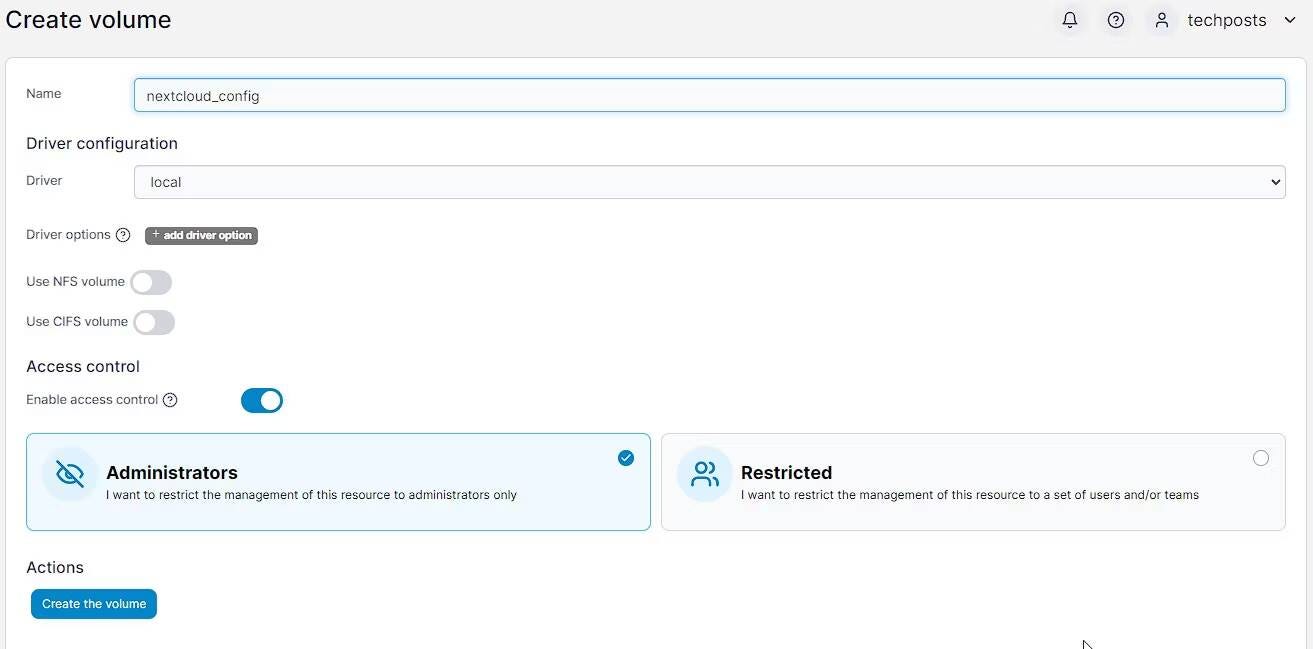
- Cliquez sur « Conteneurs » -> « Ajouter un conteneur ».
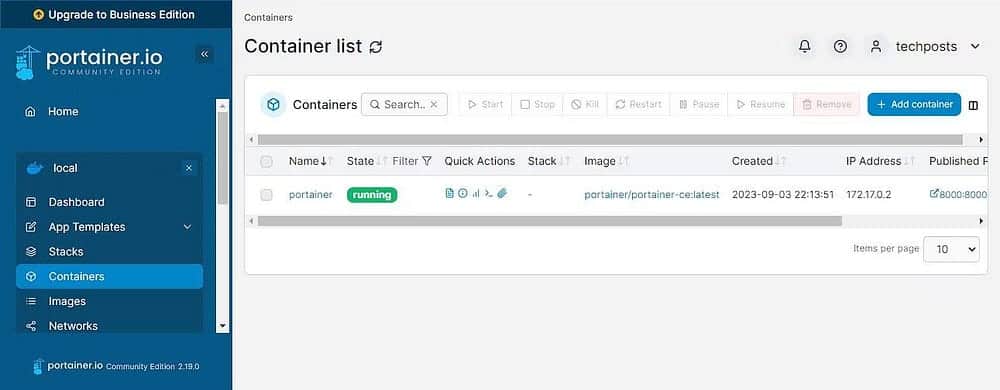
- Donnez un nom au conteneur Nextcloud Et collez ce qui suit dans le champ de l'image.
linuxserver/nextcloud - Dans Configurer les ports réseau, cliquez sur + Déployer un nouveau port réseau.
- Tapez 8080 et 80 dans l'hôte et le conteneur (TCP).
- Sous Dossiers, cliquez sur + Définir un volume supplémentaire Deux fois.
- Type /config, puis sélectionnez un volume cloud_config suivant. De même, écrivez /Les données Et sélectionnez un volume cloud_data Le suivant.
- Accédez à Réseau et sélectionnez Hôte.
- Dans Politique de redémarrage, sélectionnez A moins que ça s'arrête.
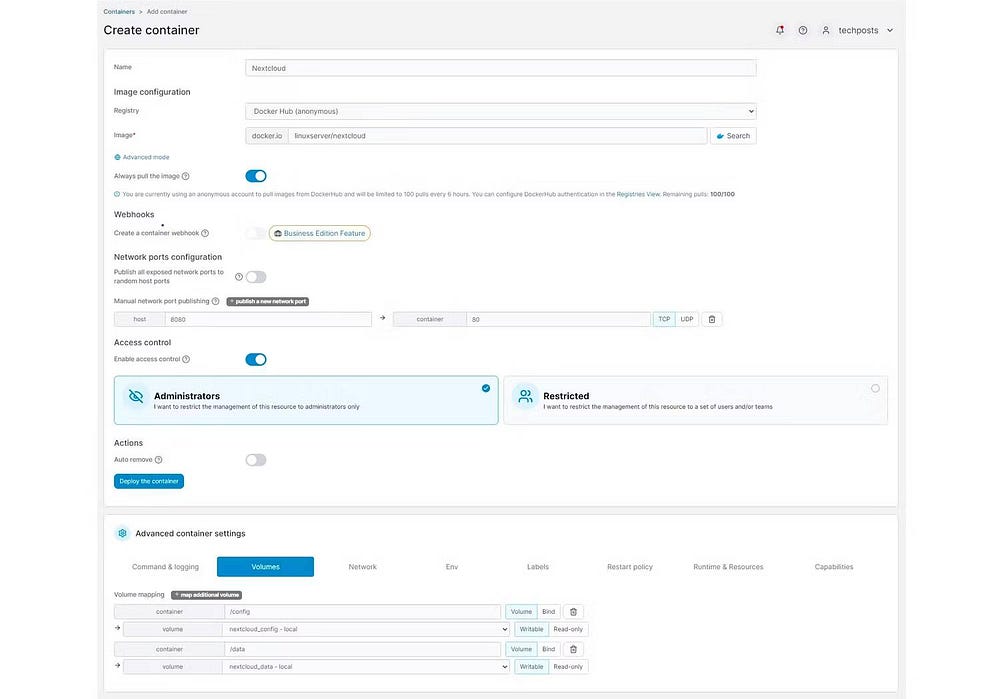
- Cliquez Déployer le conteneur.
- En quelques secondes ou minutes (selon votre vitesse Internet), le conteneur Nextcloud sera déployé.
- Vous pouvez maintenant visiter http://IPAddressOfPi Pour ouvrir l'interface Web Nextcloud.
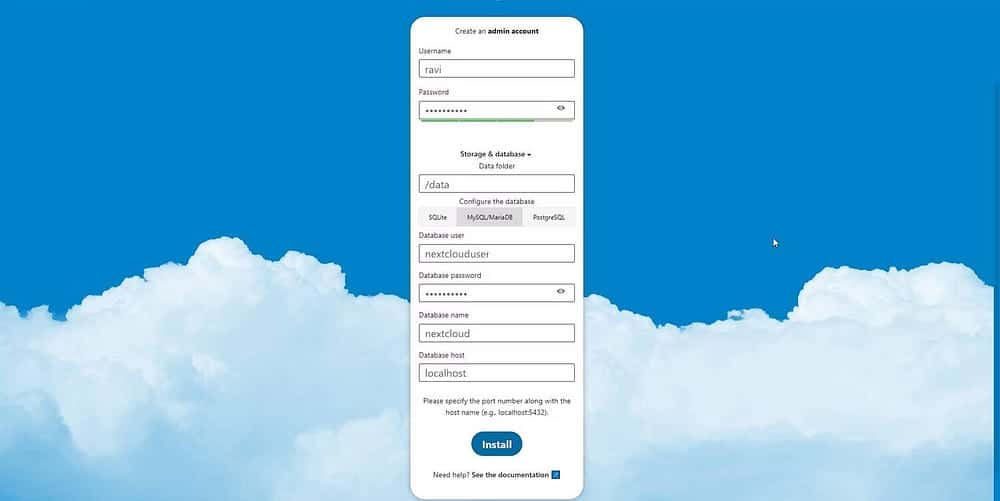
- Entrez votre nom d'utilisateur et votre mot de passe.
- Entrez maintenant l'emplacement du dossier de données. La valeur par défaut est /Les données.
- Cliquez MySQL / MariaDB . Entrez le nom et le mot de passe de la base de données MariaDB de la pile MariaDB publiée à l'étape 4.
- Si vous rencontrez une erreur de connexion à la base de données, essayez d'écrire MariaDB sur l'hôte de la base de données.
- Cliquez Installer. Cela installera l'instance Nextcloud.
Vous pouvez désormais accéder et vous connecter à Nextcloud sur l'adresse IP locale de votre Pi. Vous pouvez télécharger et télécharger des fichiers sur Nextcloud en utilisant n'importe quel système de votre maison, y compris macOS, Windows et Linux. Il existe également une application Nextcloud disponible pour les appareils Android et iOS que vous pouvez utiliser pour synchroniser des photos, des vidéos, des documents et d'autres données vers/depuis vos appareils mobiles.
Pour afficher Nextcloud en ligne, vous pouvez utiliser le proxy inverse Nginx, Cloudflare Tunnel ou votre routeur (Transfert de port). Vérifier Défis potentiels de l'auto-hébergement de vos projets Raspberry Pi.
Foire Aux Questions
Q1 : Qu'est-ce que Nextcloud ?
Nextcloud est une solution open source de partage et de stockage de fichiers en ligne qui permet aux utilisateurs de créer un cloud personnel qui leur permet de stocker, synchroniser, partager et accéder à des fichiers depuis n'importe où.
Q2 : Quelles sont les conditions requises pour installer Nextcloud sur Raspberry Pi ?
Vous avez besoin d'un Raspberry Pi (de préférence Raspberry Pi 4) et d'une carte microSD, et installez le système d'exploitation Raspberry Pi sur le Raspberry Pi. Vous devrez également installer OpenMediaVault sur votre Raspberry Pi et le configurer en tant que système NAS.
Q3 : Comment installer Nextcloud sur Raspberry Pi ?
Vous pouvez suivre les étapes détaillées dans le guide fourni dans cet article. Le guide explique les étapes en détail et vous guide étape par étape.
Q4 : Puis-je accéder à Nextcloud depuis n’importe où ?
Oui, une fois que vous avez installé Nextcloud sur votre Raspberry Pi et que vous l'avez correctement configuré, vous pouvez accéder à vos fichiers et données en ligne de n'importe où à l'aide de l'application Nextcloud sur votre smartphone ou votre navigateur Web.
Q5 : Puis-je augmenter l'espace de stockage pour Nextcloud sur Raspberry Pi ?
Oui, vous pouvez augmenter l'espace de stockage sur votre Raspberry Pi en ajoutant un lecteur de stockage externe ou en utilisant des services de stockage cloud supplémentaires comme Google Drive ou Dropbox et en les connectant à Nextcloud pour augmenter l'espace de stockage.
Libérez la puissance du cloud auto-hébergé
L'installation de Nextcloud via un NAS OpenMediaVault fonctionnant sur un Raspberry Pi peut vous fournir une solution de stockage en cloud privé bon marché, mais puissante et sécurisée. Avec Nextcloud sur OpenMediaVault NAS, vous pouvez prendre le contrôle de vos données et profiter de la commodité du stockage cloud sans recourir à un fournisseur de services externe.
En suivant les étapes ci-dessus, vous pouvez facilement installer et configurer Nextcloud sur votre Raspberry Pi pour répondre à vos besoins spécifiques. N'oubliez pas de mettre régulièrement à jour vos installations Nextcloud et OpenMediaVault, de sécuriser votre instance Nextcloud et de sauvegarder vos données pour garantir une expérience fluide et fiable. Vous pouvez voir maintenant Alternatives auto-hébergées aux services propriétaires que vous pouvez exécuter sur votre Raspberry Pi.







